Добрый день!
Сегодня сегодня мы хотим поговорить сразу о двух 3D-сканерах. Не смотря на разницу в цене практически в 2 раза, строение и принцип работы у этих моделей практически не отличаются. Технология, на основе которой они работают, называется - Intel® RealSense™. Главное отличие — это ПО. Именно от него как оказалось зависит качество и простота сканирования.
- Технология RealSense изначально создавалась для «наитивного» взаимодействия человека и компьютера. Но почти сразу стали вестись разработки для применения RealSense в 3D сканировании.
В общем, для сравнения мы приготовили XYZprinting - бюджетный ручной 3D-сканер Тайваньского производителя компании XYZprinting.

И 3D Systems Sense второго поколения – ручной 3D-сканер производство США. (в отличие от первого поколения размер максимальной области печати стал меньше, зато повысилось качество сканирования и разрешение камеры. ПО можно установить только на Windows 8.1 и выше)

Заявленные характеристики конечно не идентичны, но очень похожи
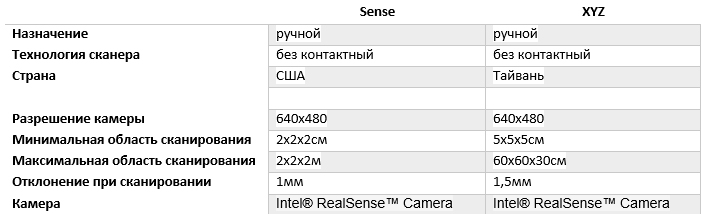
Комплектация
Как таковой комплектации у сканеров нет. Коробка, в которую упакован сканер и красочная инструкция с картинками.

В комплекте с XYZprinting дополнительно идет флешка с ПО и драйверами.


Вот и вся комплектация.
Системные требования .
Как выяснилось, что для бюджетного сканера нужен достаточно не бюджетный компьютер. Производителями заявлены вполне скромные минимальные требования.
У Sense они написаны на коробке.
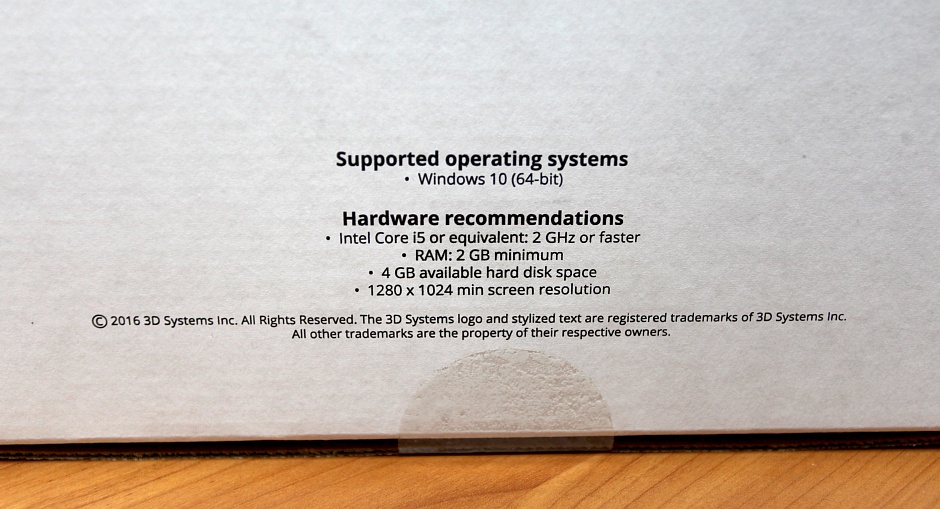
У XYZ я беру информацию с сайта.
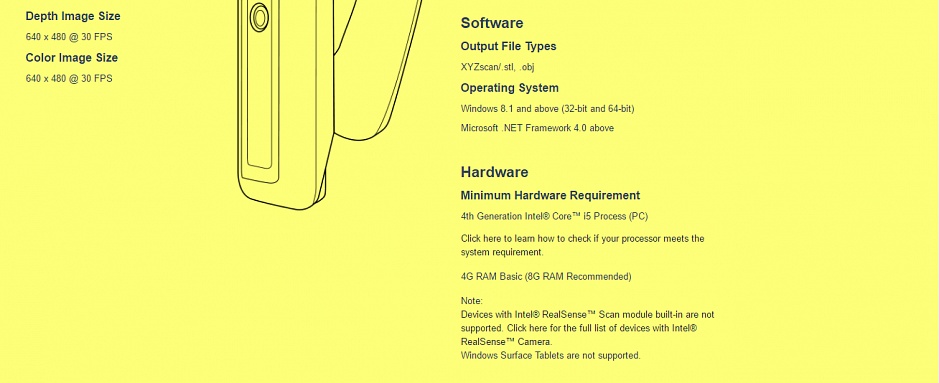
Подключать сканеры рекомендуется через USB 3.0.
На компьютере с такими требованиями программы для сканирования запускается, но этим все ограничивается. На разных стадиях программа просто намертво виснет сама или «вешает» компьютер. Перепробовали кучу компьютеров. В итоге запустилось на ноутбуке с i7 и 16гб RAM. Но даже на нем ПО XYZ смог «повесить» комп. В видео с Sense его подключают к планшету. Ну-ну… Посмотрели бы мы на тот планшет.
Сканирование.
Тестировать сканеры мы решили по максимуму. Для теста сканирования маленьких объектов я принесла пару «самых крутых игрушечных солдатиков» из Warhammer 40k и печати чистоты разного размера. (солдатиков ожидаемо ни один из сканеров не смог нормально отсканировать)


Средние объекты — это комплект битого и восстановленного пластика с мотоцикла, от старой Yamaha, на которую новый пластик найти проблемно. Вторая серебряная «морда» мне досталась от владельца Yamaha YBR 125, любителя прокладывать новые тропинки в кукурузных полях.

И в качестве большого объекта мы попытались отсканировать человека.
ПО
Основное отличие сканеров — это ПО. Как оказалось, от него зависит качество и простота сканирования.
Sense
Sense предлагает скачать с сайта программу 3D Systems Sense. Качаем. Подключаем сканер. Программа сразу предложит зарегистрировать сканер, потому что без регистрации сканер работать не будет.
Интерфейс полностью русифицирован. Это приятно и очень удобно. Перед сканированием предлагается выбрать один из 3 вариантов сканирования. Разница в области, которую сканер захватывает для сканирования.
Объект.
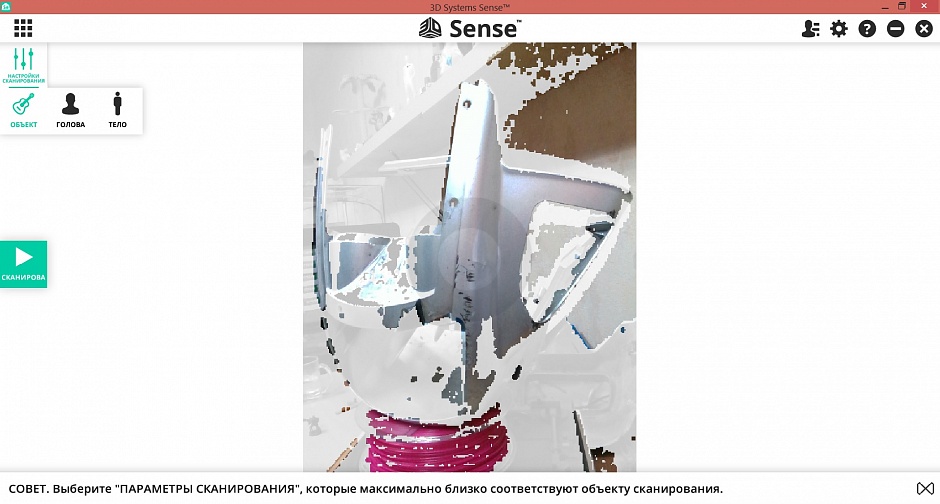
Голова.
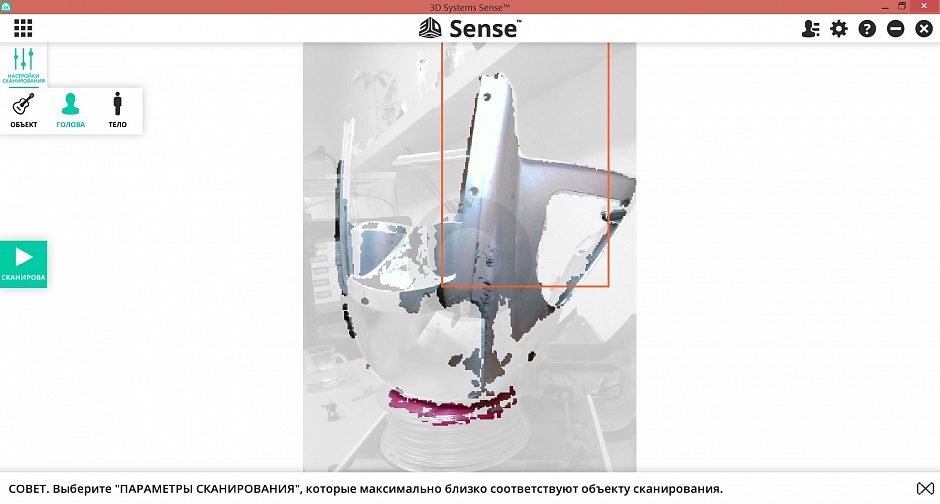
Тело.
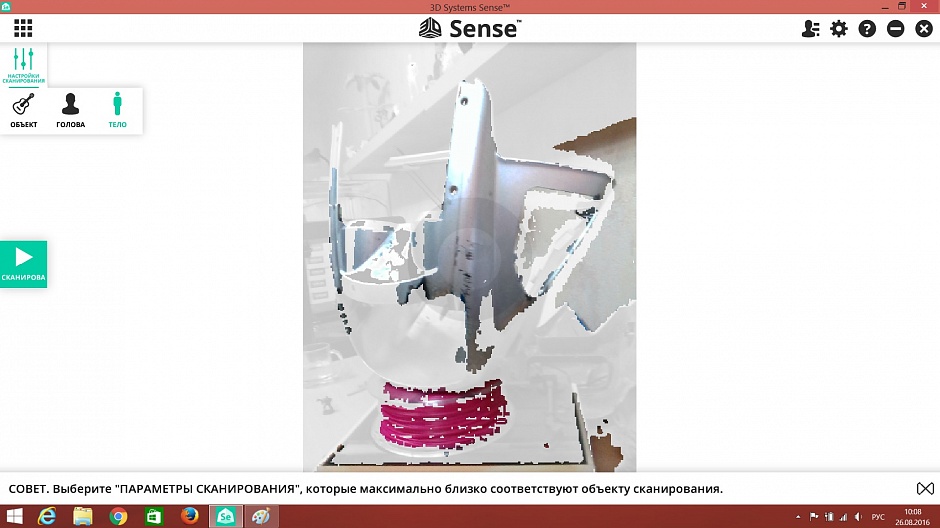
В правом верхнем углу есть дополнительные настройки. (я их не трогала и оставляла «по умолчанию»)
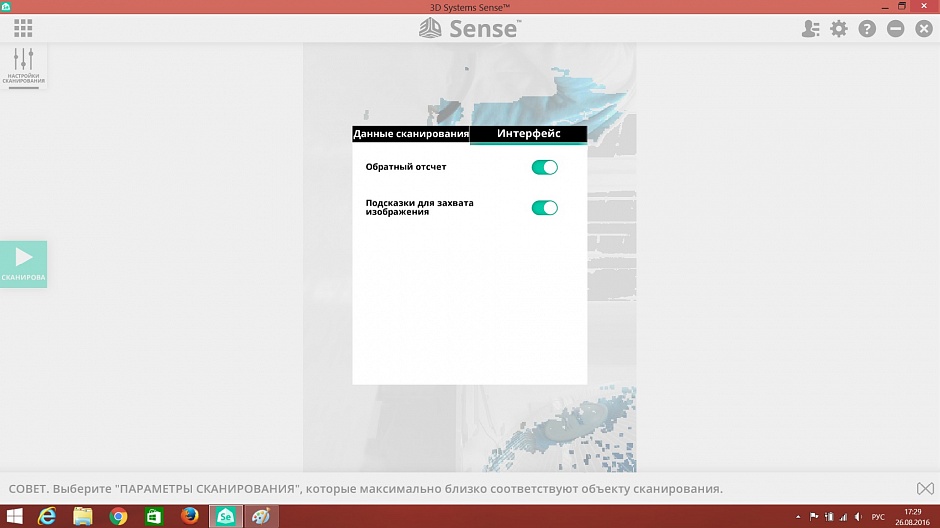
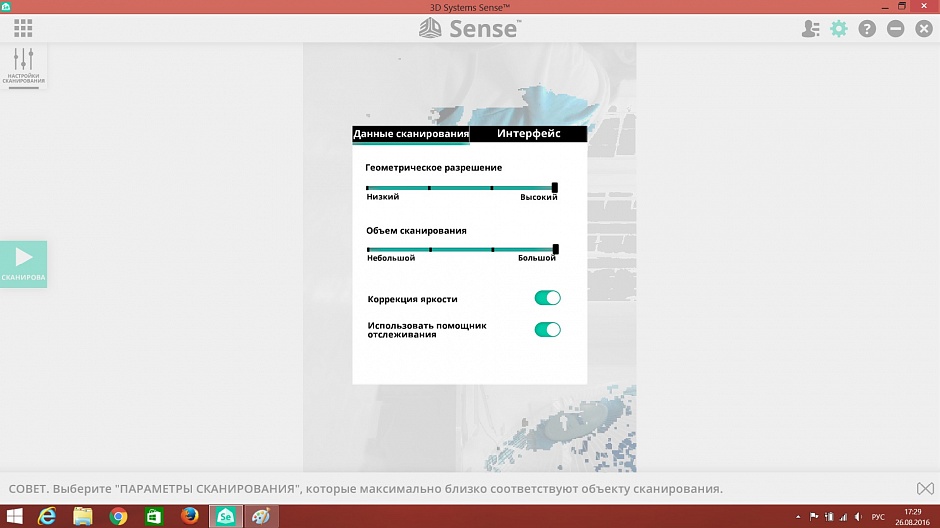
Выбираем подходящий режим. Нажимаем кнопку сканировать. Сканер начинает отсчет (почти как при запуске ракеты) 3,2,1... Сканируем)
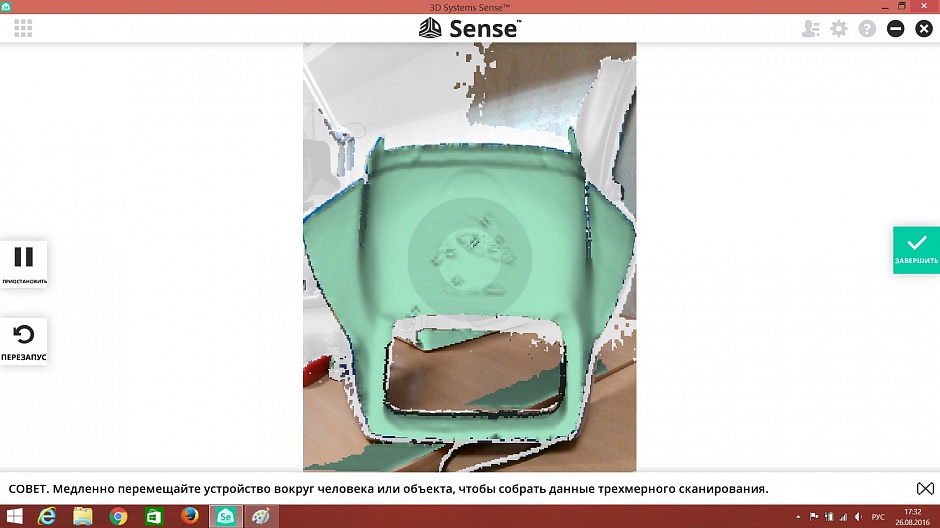
В режиме сканирования появится режим паузы и перезапуск сканирования. Во время сканирования программа показывает подсказки.
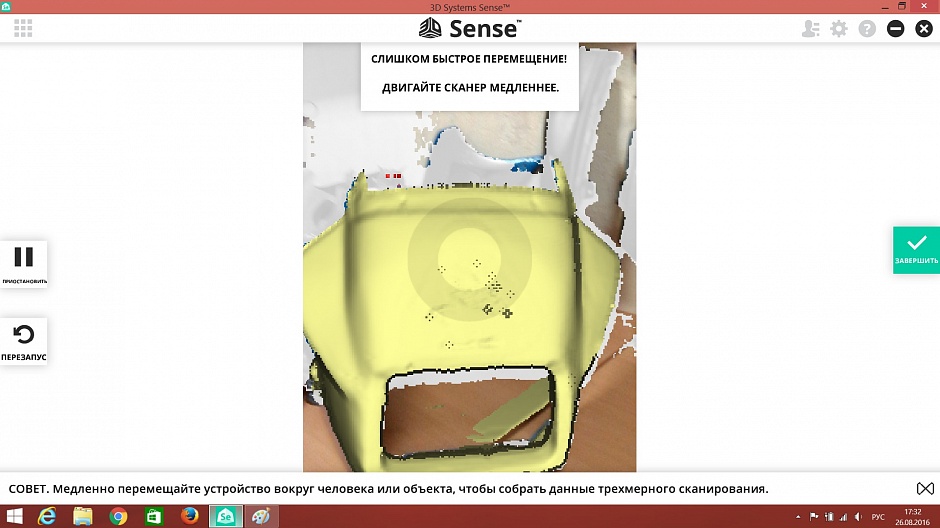
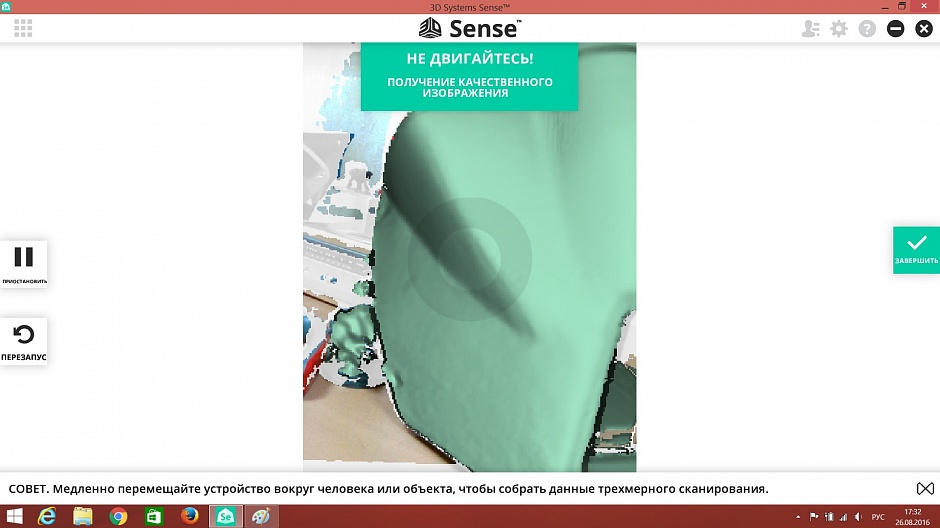
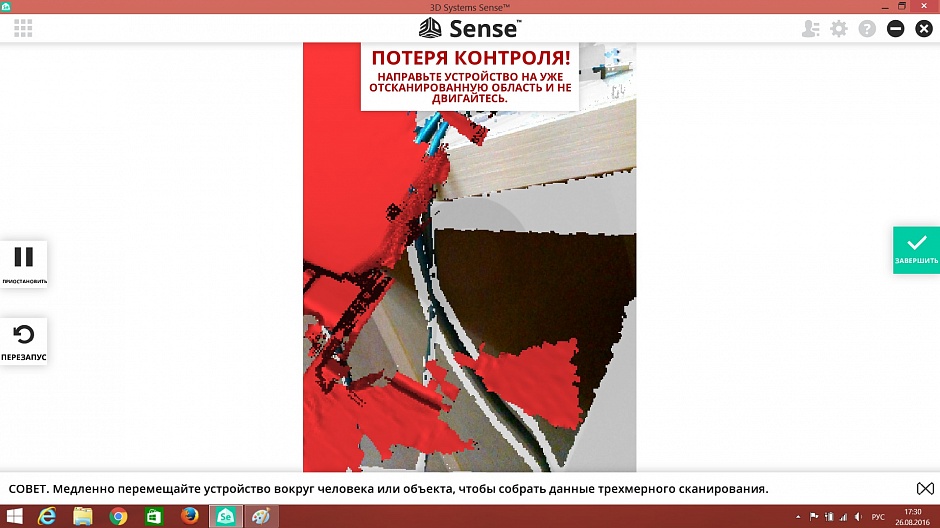
Все вполне удобно и понятно. Сначала при потере контроля сканером я психовала и пыталась совместить красную кашу со сканируемым объектом (что иногда достаточно проблематично), но оказалось это не обязательно. Можно направить сканер на уже отсканированную область даже если она находится с другой стороны сканируемого объекта.
После сканирования нажимаем кнопочку "завершить". Программа начинает собирать все в модельку. (некоторые надписи повеселили)
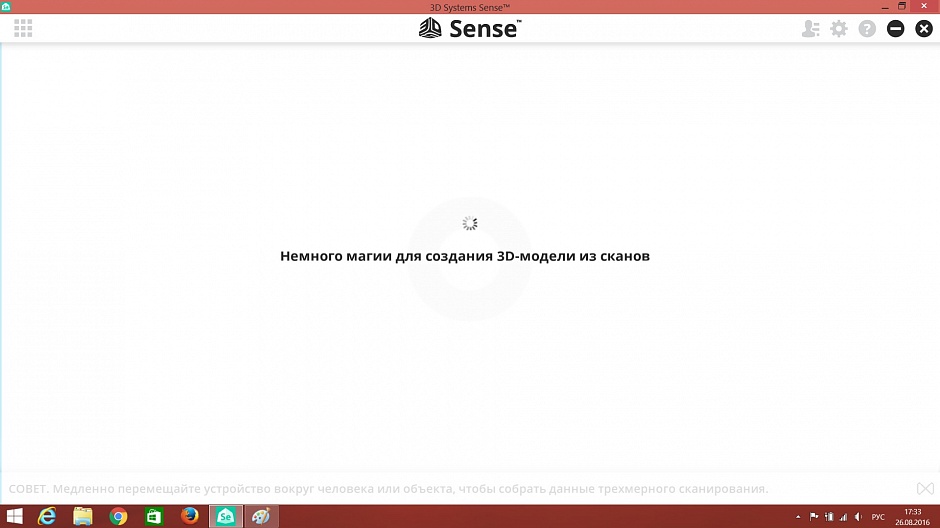
Получилась вот такая модель.
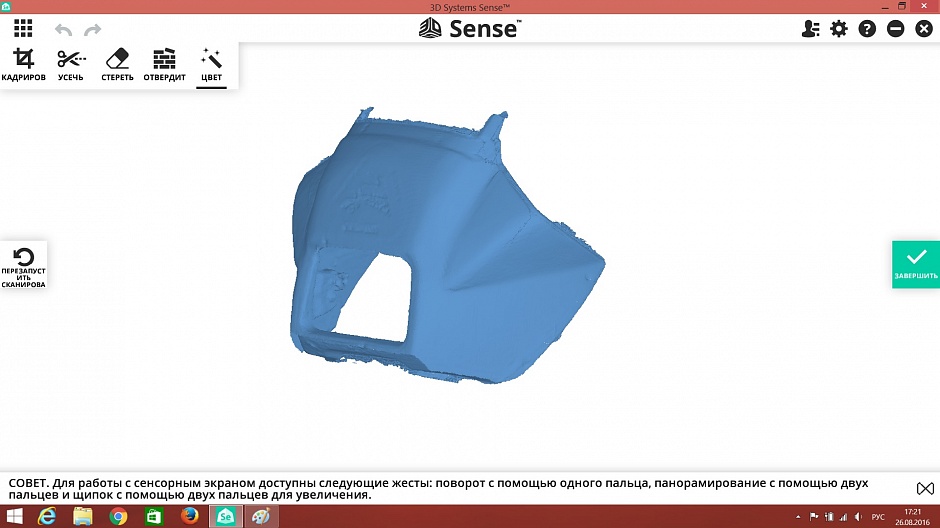
В верхнем левом углу есть меню инструментов для редактирования модели.
Их немного, но их хватает для быстрой зачистки модели от случайно "попавших в кадр" кусочков.
Так же есть инструмент для небольшой настройки цвета модели.
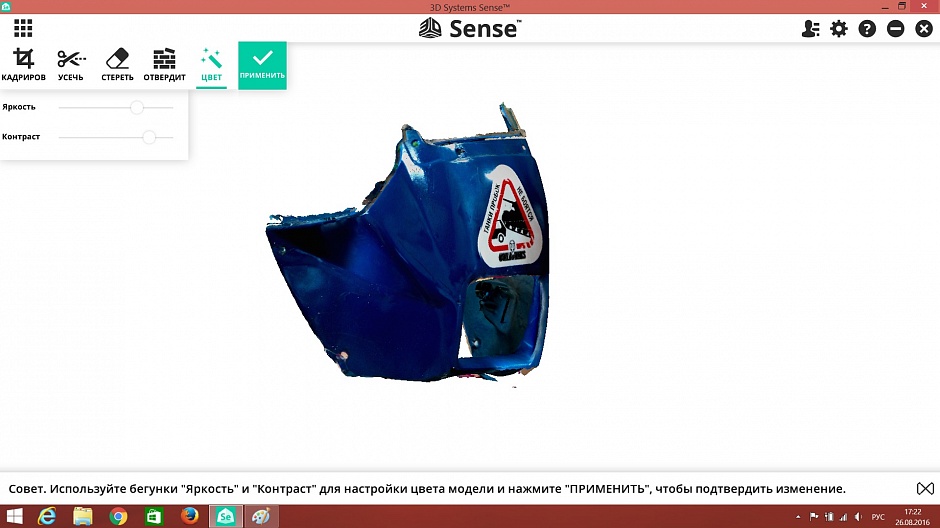
Самым интересный инструмент на мой взгляд это "отвердить". Он закрывает все щели в модельке и делает ее цельной, что позволяет сразу отправить ее печататься на 3D принтер. Вот так "отвердилась" морда мотоцикла. (Печатать так мы конечно ее не будем. Сейчас все сканы пластика на обработке)
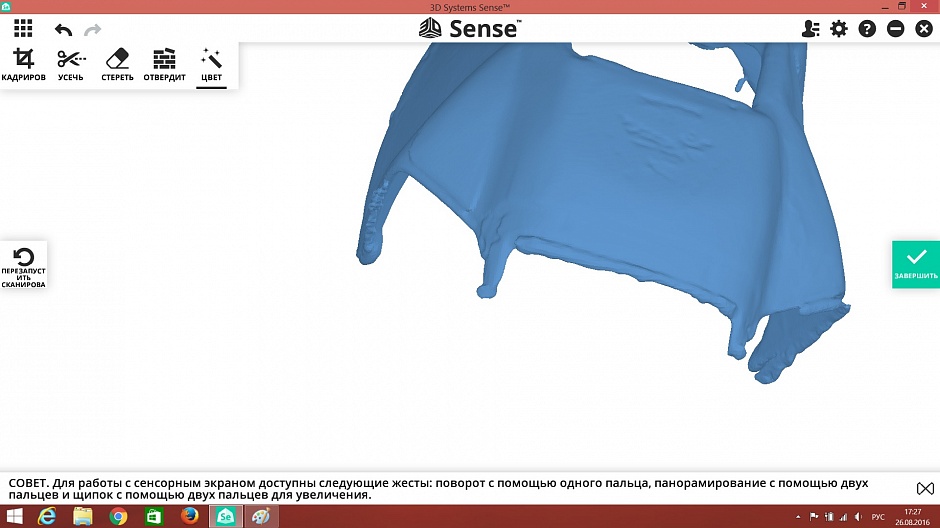
Для удобства есть настройки отображения модели. В цвете, одноцветная или каркасная модель.
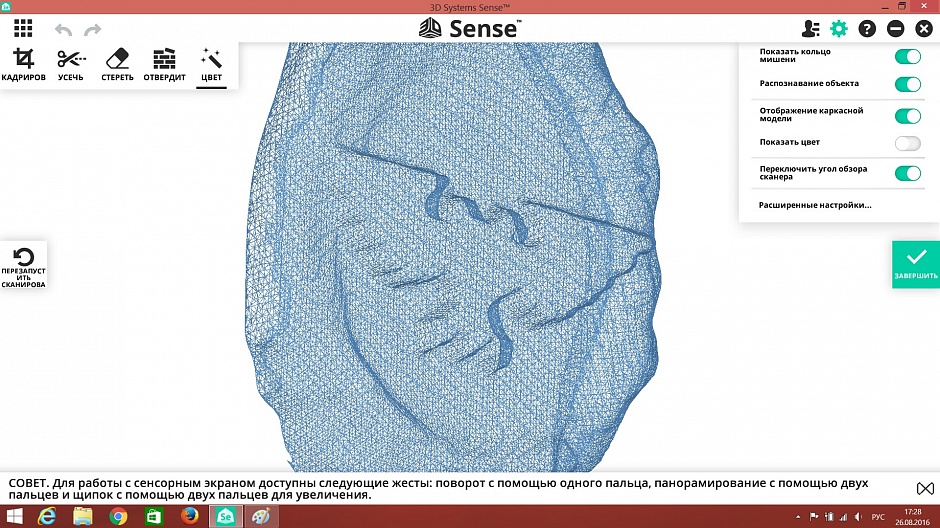
Сохранить можно в нескольких форматах. По умолчанию все сканы и текстуры лежат в папке 3D Systems в формате obj. Но после сохранения можно сохранить файл в нескольких форматах.
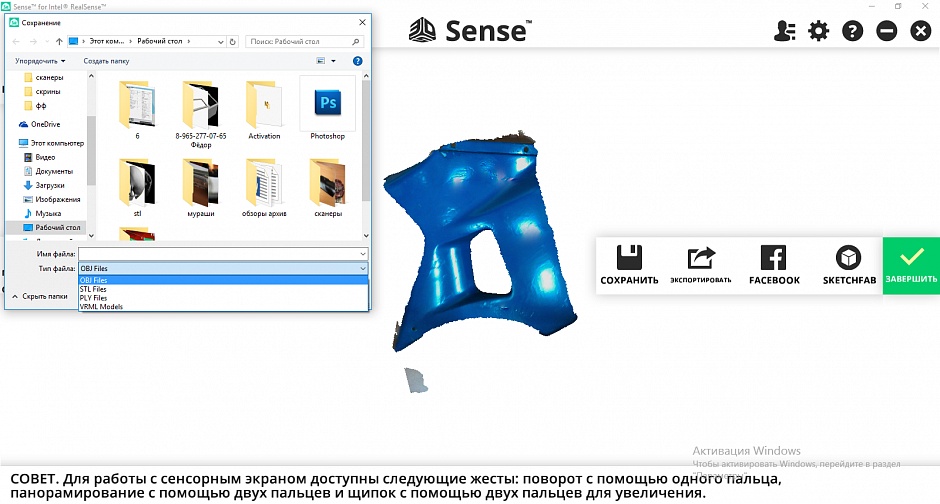
Сканер оказался очень легкий и удобный. Внизу расположен разъем для установки сканера на штатив. По началу сканировать было непривычно, но благодаря подсказкам я быстро во всем разобралась. Хотя пара недочетов все же имеется.
Оказалось у сканера есть «программный ноль». Начинайте сканировать большой объект с самой верхней точки. Или можете получить неприятность например в виде человека без части головы.
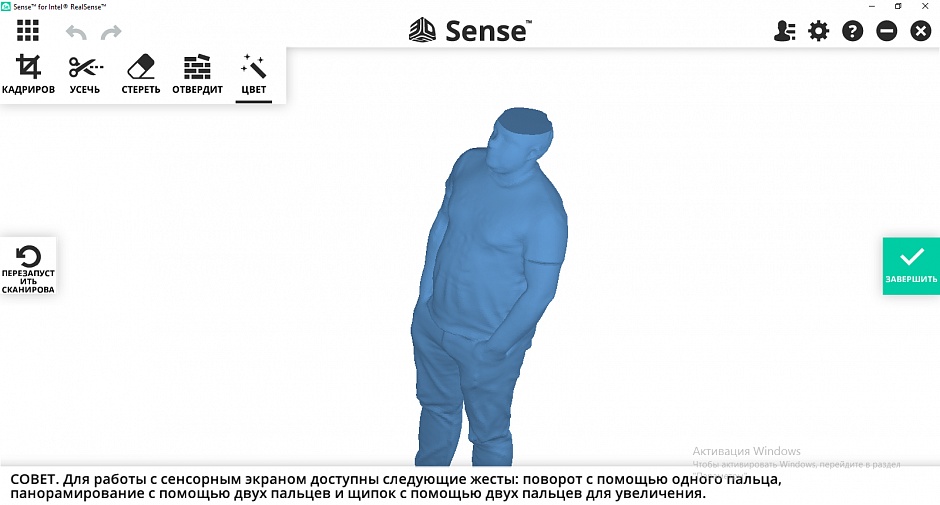
Иногда сканер отказывается видеть какой-то кусочек объекта как на него не наводись. Приходится перезапускать сканирование, и проблема пропадает.
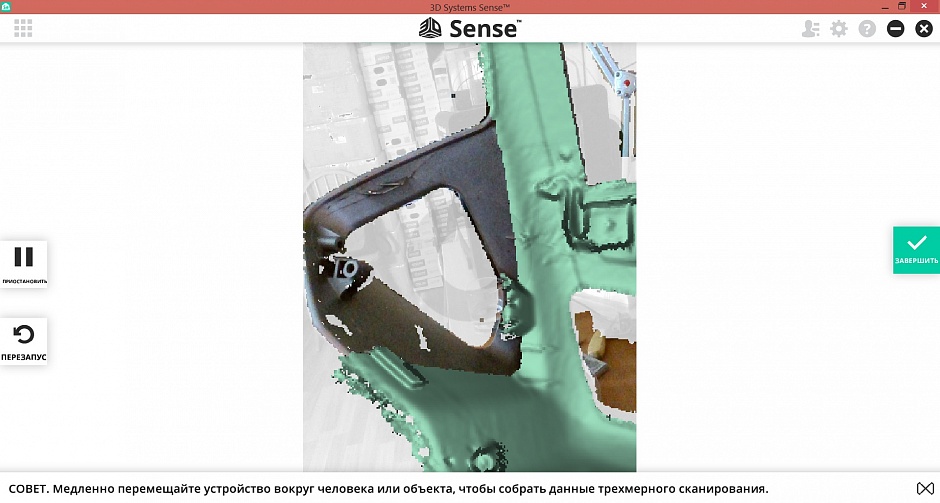
XYZ
В комплекте с XYZ идет флешка с драйверами для сканера и программой для сканирования. Открываем. Устанавливаем все. Подключаем сканер, запускаем XYZskan 2.0.11 и… Программа не видит принтер. (у XYZ общая программа для сканера и принтера) Странно. Программа предлагает обновится. Обновляем. (устанавливается новая версия программы XYZskan) И снова программа не видит принтер, но при нажатии на значок сканера предлагает скачать еще одну программу XYZscan Handy. Качаем. Устанавливаем. Запускаем. Ура!!!! Работает! Во весь экран она к сожалению, не растягивается.
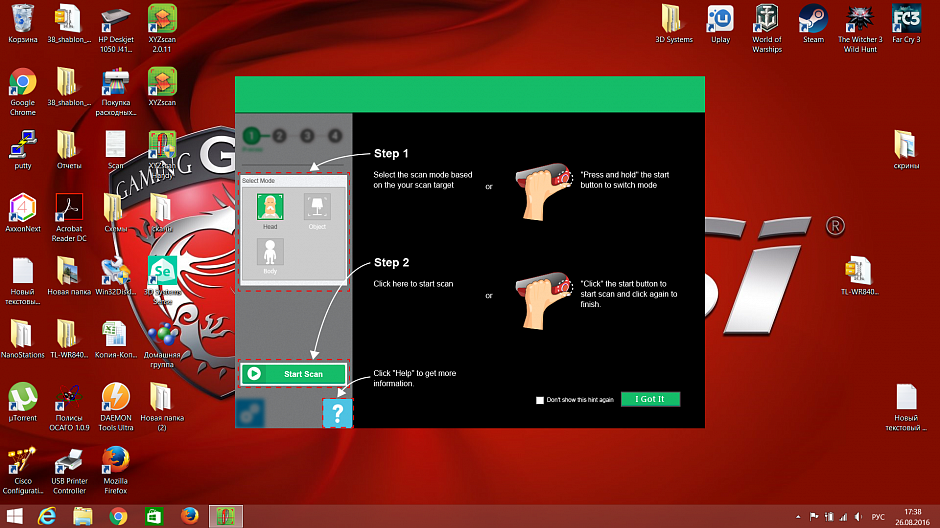
Выбираем режим сканирования. Их тут тоже три. При выборе появляются подсказки для какого объекта лучше использовать конкретный режим.
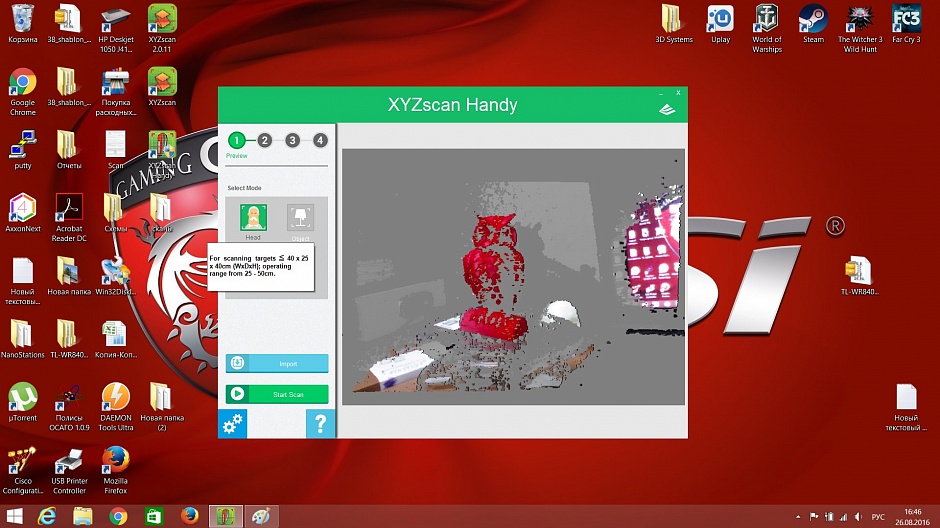
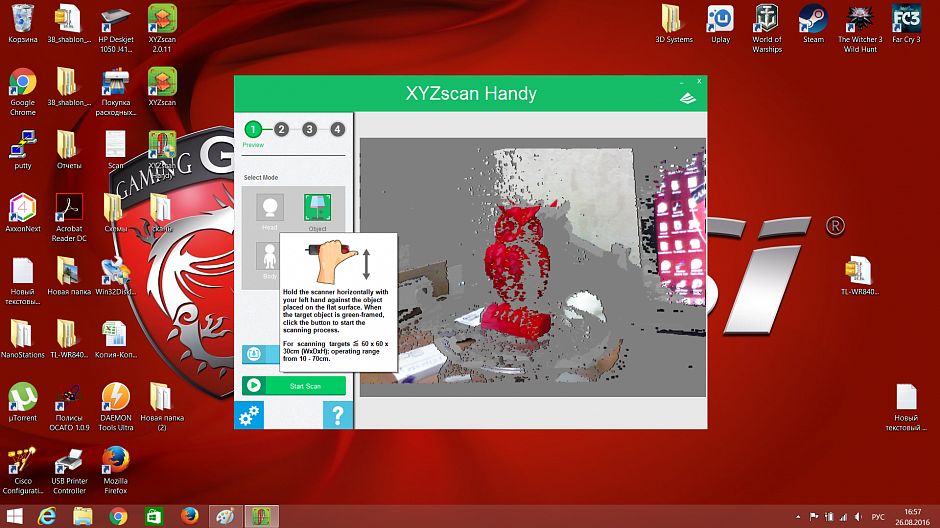
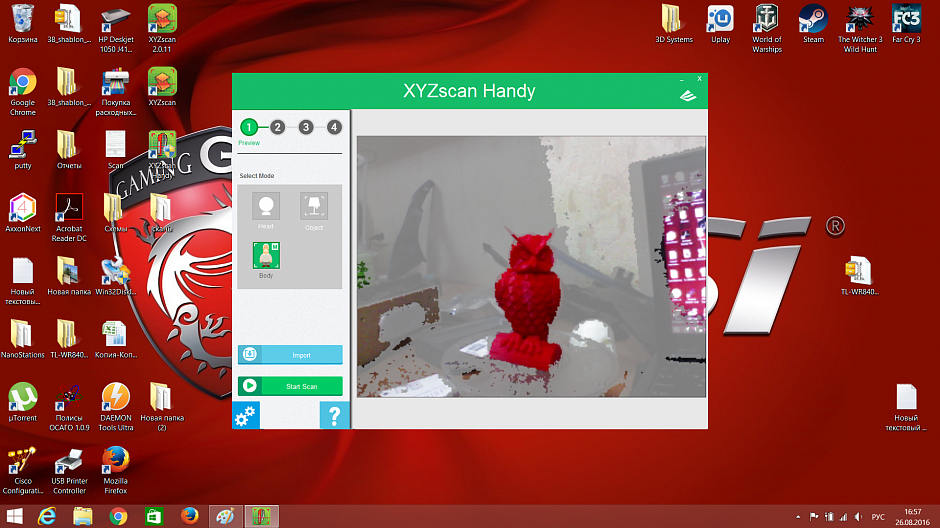
Пытаемся что-то отсканировать.
У XYZ есть интересная особенность, он не начинает сканирование пока не определит сканируемый объект. Иногда приходится много вертеться с ним вокруг объекта пока он определится, что надо бы начать сканировать.
Настроек в XYZskan минимум. Настройки качества сканирования и поскольку предполагается что сканер нужно держать «боком», вот так

Можно выбрать руку, в которой вы будете его держать (левая, правая).
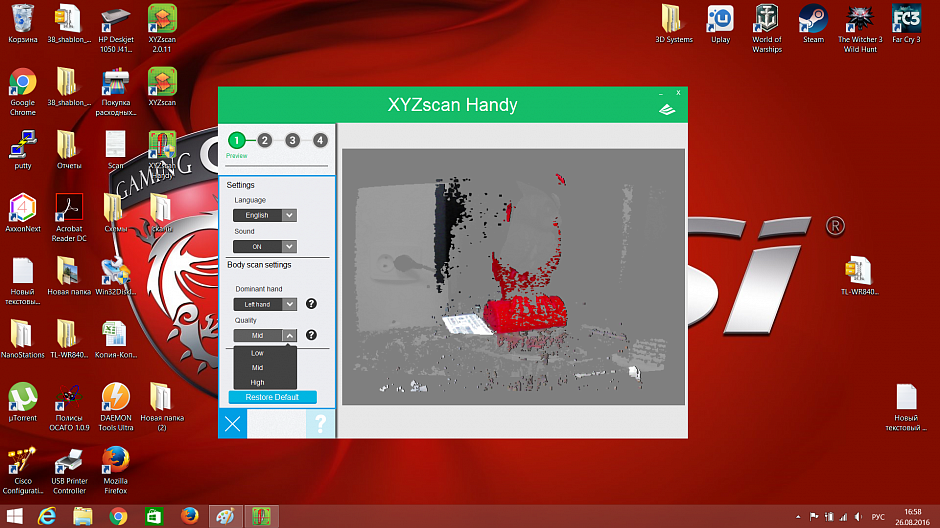
Периодически сканер теряет ориентацию в пространстве, но в отличии от Sense не говорит об этом и продолжает упорно сканировать дальше. В итоге вместо более или менее аккуратной модельки получается непонятное месиво. Или лишние детали.
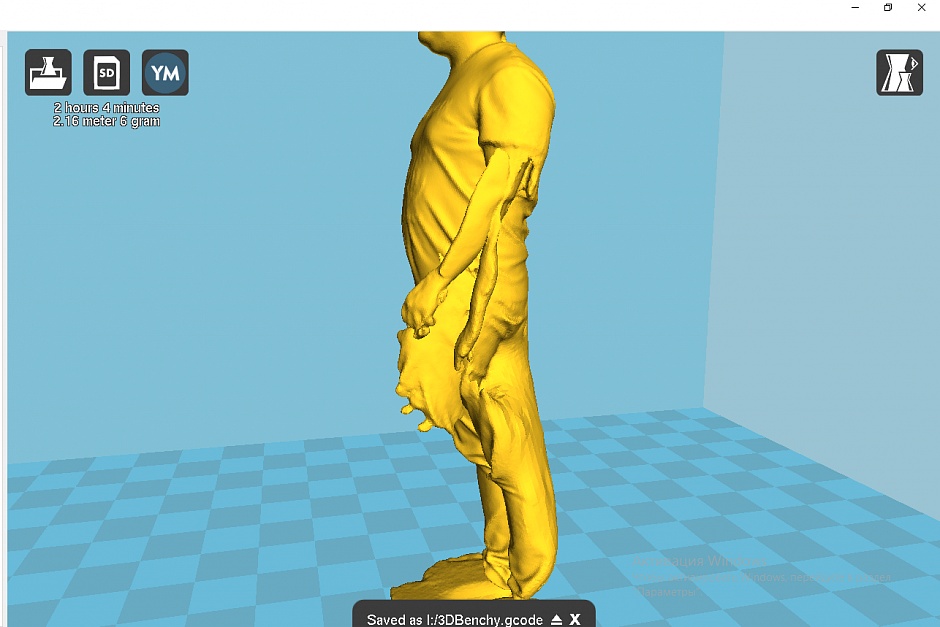
Редактирования в программе не предусмотрено. Либо печатаете «как есть», либо нужно доводить модель в сторонней программе.
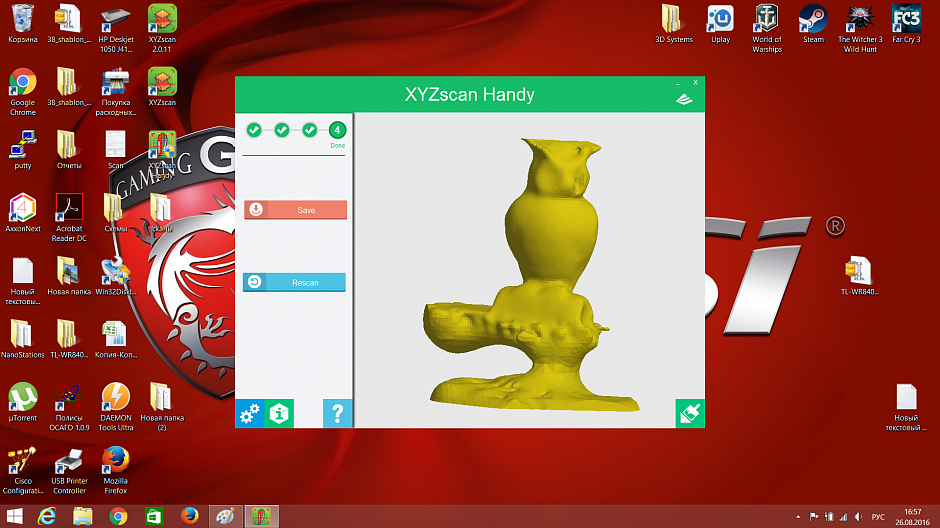
Сканирование в цвете.
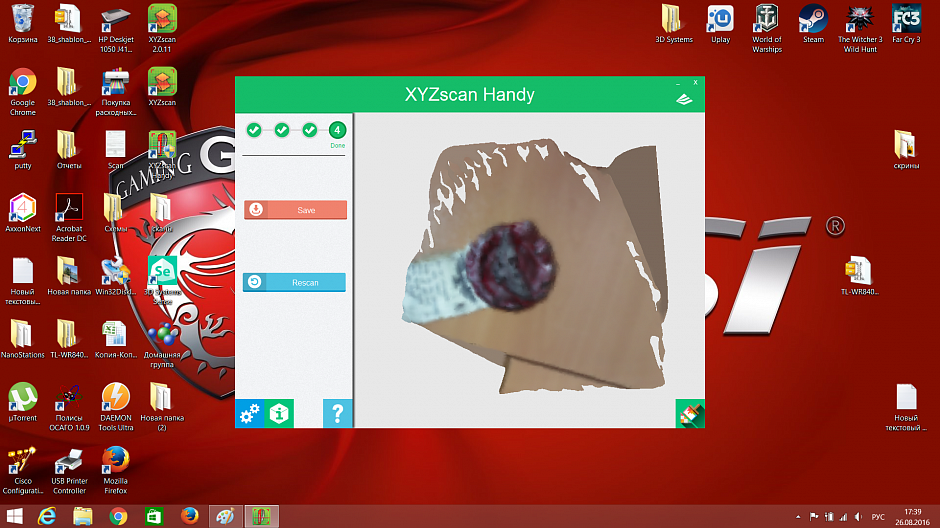
Для дальнейшей доработки можно сохранить модель в нескольких форматах.
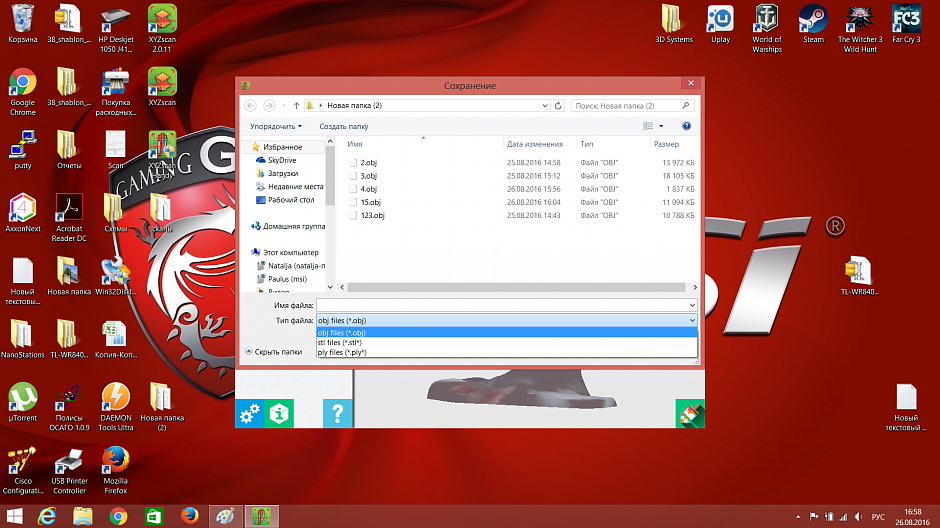
По сравнению с Sense, XYZ конечно проигрывает. Причем большая часть недостатков связанна с неудобным ПО. (Старые версии как-то умудрялись подключать к ПО Sense).
Держать сканер горизонтально это удобно первую минуту. Потом рука начинает быстро уставать.
Включение/выключение сканирования кнопкой штука очень удобная, не надо каждый раз тянутся к ноутбуку, как это было с Sense.
Итоги.
Давно, кто-то сказал, что «Чем дешевле сканер, тем больше придется дорабатывать модель». Практика показала, что на самом деле так и есть. Результат очень сильно зависит от грамотного ПО. Иногда даже больше, чем от самого аппарата.
Сканеры совсем не видят зеркальные, прозрачные и черные матовые объекты.
Точность отсканированных деталей мы будем проверять на практике чуть позже, когда распечатаем пластик для мотоцикла и проверим совпадут ли крепления и отверстия.
P.S Сейчас у нас тестируется Wanhao Duplicator 6. Попробовали распечатать печать отсканированную Sense. Вроде получилось похоже.







комментарии